
【解決済】ローカルセキュリティーポリシーがない
兵庫県三田、宝塚、芦屋でかわいいWEBサイト制作なら♪
兵庫県三田市でホームページ製作をしているゴリラドットです。
高齢者用のパソコン、というのか、文字が大きく設定されているパソコンがあります。もちろんネット検索画面やワード、エクセルなどそれぞれごとに拡大縮小もできるんですが、そうじゃなくってもう本当にパソコンに表示される文字すべてが大きく設定されてるんです。
言葉だけでなかかな説明しづらいんですが、例えば…、
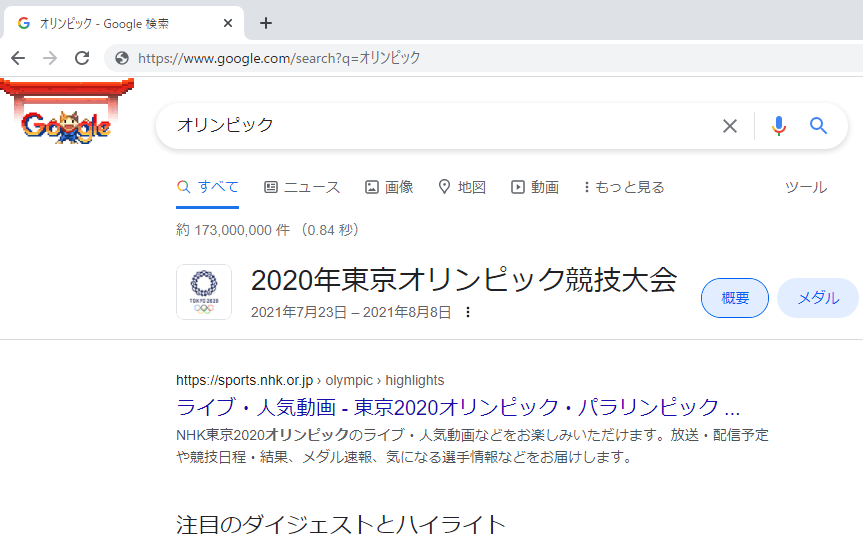
この画像はネットで「オリンピック」と検索したときの画面。
拡大縮小やCtrl+マウスのホイールで大きくなったり小さくなる文字は画像上の方の「約 173,000,000 件 (0.84 秒)」とか書いてる所から下らへんだと思います。
高齢者用のパソコンの拡大設定だと、そのもっと上の「オリンピック-Google検索」と書いてる所からもう文字が大きいのが特徴。なんていえば適切なのか言葉が難しいですが、見出しもぜんぶ拡大しちゃう!みたいな感じ。
今回はこういった高齢者用に文字が拡大されているパソコンの拡大比率をもとに戻す方法を紹介したいと思います。
非情にいろんな人のことを考えられていていい機能なんですが、通常の拡大縮小やCtrl+マウスホイールでは治せないのがネック。ではいきましょう。
手順はこちら。
ハイ!これで拡大設定が解除されて普通のパソコンと同じような文字のサイズに戻りました。
ちなみに④番で拡大縮小率を変更したとき、パソコンによってはだいぶ反映に時間がかかることも。これはパソコンの全部の文字サイズをいっぺんに変更しているので処理に時間がかかってるんです。気長に待てば変わるのでちょっとの間パソコンをそのままにしておいてあげてください。
あと、この設定は「保存」ボタンがなく、④で%を変更したらすぐに変わります。
今回は高齢者用パソコンなどで最初から文字が拡大されている場合のもとに戻す方法を紹介しました。
まとめると普通の方法(Ctrl+マウスのホイール)ではこの拡大縮小は元に戻せず、デスクトップ画面で右クリックして出てくる「ディスプレイ設定」から治せる!というコトでした。
パソコンにはいろんな拡大縮小があるんですね。参考にしてみてくださいね。それでは。